Подешавања за Мац спавање за перформансе и трајање батерије
Режим спавања вашег Мац-а је стање мале енергије које даје прекид и батерији и процесору. Извана, чини се да су сви режими спавања исти, али Аппле је имплементирао неколико типова који утичу на различите делове рачунара и како се они враћају на посао.
Ево шта треба да знате о режиму спавања на вашем Мац-у.
Упутства у овом чланку се односе на Мац рачунаре направљене 2005. године и касније.
Типови режима спавања у Мац рачунарима
Аппле подржава три главна типа режима спавања за десктоп и преносиве рачунаре. Три режима су спавање, хибернација и безбедно спавање и сваки од њих ради мало другачије.
- Ин Спавај, РАМ за Мац остаје укључен док спава. Мац може брзо да се пробуди јер нема потребе да учитавате било шта са чврстог диска. Ово је подразумевани режим спавања за десктоп Мац рачунаре.
- Ин Хибернација, рачунар копира садржај РАМ меморије на вашу диск јединицу пре Мац улази у сан. Када Мац спава, он уклања напајање из РАМ-а. Када пробудите Мац, погон за покретање мора прво да запише податке назад, тако да је време буђења мало спорије. Хибернација је подразумевани режим спавања за преносиве уређаје који су објављени пре 2005.
- Ин Сафе Слееп, Мац копира садржај РАМ-а на погон за покретање пре него што Мац уђе у стање мировања, али РАМ остаје напајан док Мац спава. Време буђења је брзо јер РАМ још увек садржи потребне информације. Записивање садржаја РАМ-а на погон за покретање је заштита. Ако се нешто деси, као што је квар батерије, и даље можете да повратите своје податке.
Од 2005. године, подразумевани режим спавања за преносиве уређаје је безбедно спавање, али га не подржавају сви преносиви Апплеови преносиви уређаји. Аппле каже да модели из 2005. и касније директно подржавају режим безбедног спавања. Неке, али не све, раније верзије Мац хардвера укључују ову функцију.
Сазнајте који режим спавања користи ваш Мац
Можете погледати који режим спавања користи ваш рачунар тако што ћете унети команду у Терминална апликација. Ево шта треба да урадите.
-
Отвори Терминал апликација. То је у Комуналне услуге фасцикла испод Апликације.
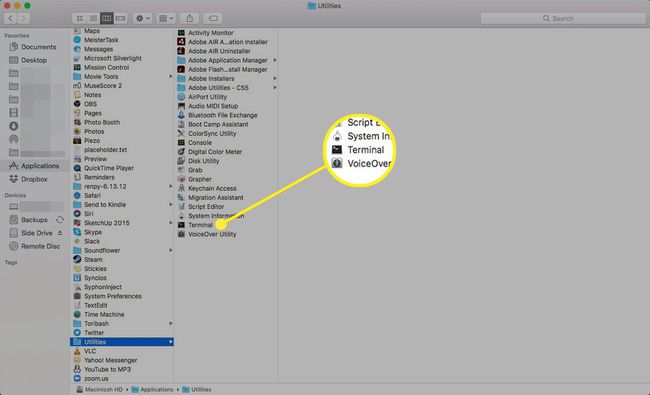
-
Унесите следећу команду у одзивнику:
пмсет -г | греп хибернатемоде.
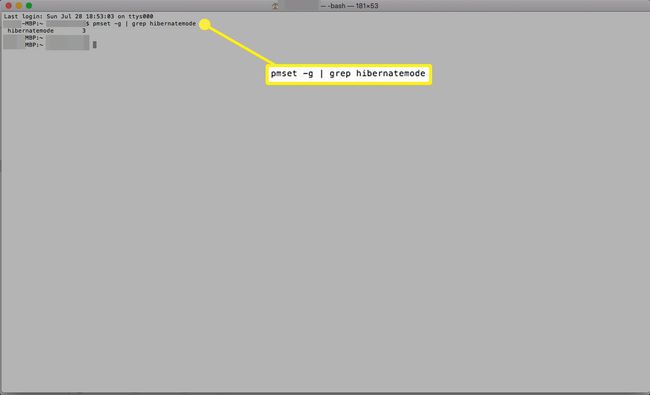
-
Требало би да видите један од следећих одговора:
- режим хибернације 0: нормалан сан; ово је подразумевана поставка ако користите стони рачунар.
- режим хибернације 1: режим хибернације; ово је подразумевано за лаптопове пре 2005. године.
- режим хибернације 3: сигуран сан; ово је подразумевано за лаптоп рачунаре направљене после 2005.
- режим хибернације 25: режим хибернације; подешавање компатибилно са лаптоп рачунарима после 2005. године.
Режим хибернације 25 може максимизирати време рада батерије, али то чини тако што је потребно више времена да уђе у режим хибернације и да се пробуди. Такође премешта неактивну меморију на диск пре него што дође до хибернације како би се створио мањи меморијски отисак. Када се ваш Мац пробуди из стања спавања, не враћа неактивну меморију одмах. Учитавање апликација може потрајати дуже након што се Мац пробуди.
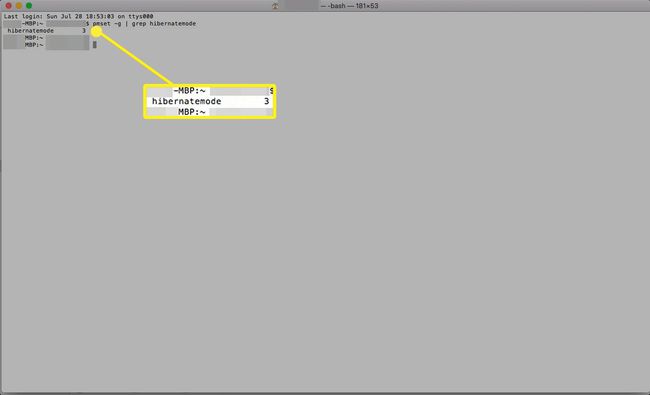
Режим приправности је још једна опција
Мац рачунари такође могу да уђу у режим приправности да би сачували напуњеност батерије. Лаптоп може остати у овом стању до 30 дана под идеалним условима. Већина корисника са батеријама у разумном облику и потпуно напуњеним може да види 15 до 20 дана напајања у стању приправности.
Мац рачунари из 2013. и касније подржавају операције у стању приправности. Они аутоматски улазе у стање приправности након што су три сата спавали и немају спољне везе као нпр УСБ, Тхундерболт, или СД картице.
Изађите из стања приправности тако што ћете отворити поклопац на Мац лаптопу или додирнути било који тастер, укључити адаптер за напајање, кликнути мишем или додирном таблом или укључити екран.
Ако држите свој Мац у режиму приправности предуго, батерија може да се испразни, па ћете морати да прикључите адаптер за напајање и поново покренете Мац притиском на дугме за напајање.
Промена режима спавања вашег Мац-а
Можете да промените режим спавања који ваш Мац користи, али ако покушате да наметнете неподржани режим спавања, то може довести до тога да рачунар изгуби податке током спавања. Што је још горе, можда ћете завршити са уређајем који се неће пробудити, у ком случају ћете морати да уклоните батерију, а затим да је поново инсталирате и оперативни систем, ако ваш Мац има батерију која се може уклонити.
Ако ваш Мац није лаптоп пре 2005. године или ипак желите да извршите промену, унесите следећу команду у Терминал:
судо пмсет - режим хибернације Кс.
Замените Кс бројем 0, 1, 3 или 25, у зависности од тога који режим спавања желите да користите. Треба ти твој администраторска лозинка да довршите промену.
